Inhaltsverzeichnis
Skype Chatverlauf ist unter Windows 10 verloren gegangen
"Hallo zusammen. Ich habe gerade das neue Windows Update installiert. Aber mein Skype ist nach dem Update abgestürzt. Danach sind der Chatverlauf und andere Daten verloren. Kann ich noch gelöschte Skype Nachrichten wiederherstellen? Vielen Dank im Voraus!"
Viele Benutzer haben die Erfahrungen mit dem Skype Absturz-Problem. In den meisten Fällen kann die App nach dem Neustart wieder richtig funktionieren und Ihre Nachrichten sind noch da. Aber in manchen Fällen kann der Absturz zum Datenverlust führen. Der Chatverlauf, die Videoanruf, die Nachrichten können möglicherweise verloren gehen. Neben dem Absturz können die Skype Chats auch aufgrund von anderen Problemen verloren sein, z.B., den Chat-Verlauf wird aus Versehen gelöscht, die Partition, auf dem den Chat-Verlauf gespeichert werden, wird formatiert, die Windows Updates haben einige Daten inkl. der Skype Chats gelöscht.
Wenn Sie diese wichtigen Informationen wiederherstellen wollen, können wir Ihnen eine einfache und kostenlose Lösung für die Wiederherstellung der gelöschten Skype Nachrichten und des Chatverlaufs anbieten.
Lösung 1. Skype Chatverlauf aus den Backups wiederherstellen
Skype wird Ihren Chatverlauf regelmäßig sichern. Nachdem Sie einen Chat aus Versehen gelöscht haben, können Sie zuerst versuchen, die gelöschten Chats aus den Sicherungskopien wiederherzustellen.
Schritt 1. Starten Sie Skype und melden Sie sich an.
Schritt 2. Doppelklicken Sie auf den Chat, dessen Chatverlauf Sie wiederherstellen wollen. Dann wird der Zeitstempel angezeigt.
Schritt 3. Wählen Sie die Zeit aus, wie weit Sie im Chat zurückspringen wollen.
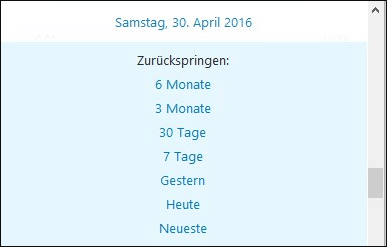
Lösung 2. Skype Nachrichten und Chatverlauf unter Windows 10 direkt wiederherstellen
Sie können nicht nur die Skype Nachrichten aus dem AppData-Ordner löschen, sondern auch in dem Ordner die verlorenen Nachrichten finden. Skype Protokolle, Anrufe, Nachrichten, Dokumente, Videos, Sprachnachrichten , Dateiübertragungen und andere Informationen werden in einer Datenbank-Datei gespeichert. Sie wird als "d.b" genannt. Nachdem Sie die Nachrichten in Skype gelöscht haben, werden diese Informationen unsichtbar. Aber sie sind noch nicht von der Datenbank-Datei gelöscht. Sie können durch Skyperious, SkypeLogView oder Skype Log Viewer den Chatverlauf und die Skype Nachrichten von der Datenbank-Datei wiederherstellen. Folgen Sie den Schritten.
Schritt 1. Gehen Sie zu C:\Benutzer\Ihr Benutzername\AppData\Roaming\Skype\Ihr Skypekonto;
Schritt 2. Sie können die Browser-Funktion benutzen, um die gewünschte Chatverlauf und die Nachrichten aufzufinden.
Oder können Sie auch eine andere Methode zur Wiederherstellung von Skype Nachrichten und Chatverlauf versuchen.
Schritt 1. Gehen Sie zu C:\Benutzer\Ihr Benutzername\AppData\Roaming\Skype\Ihr Skypekonto;
Schritt 2. Dann klicken Sie mit der rechten Maustaste auf die Datei > wählen Sie auf "Eigenschaften" aus.
Schritt 3. Im geöffneten Fenster klicken Sie auf "Vorgängerversionen". Wählen Sie eine alte Version aus und klicken Sie auf "Wiederherstellen".
Lösung 3. Gelöschte Skype Daten mit einer Datenrettungssoftware wiederherstellen
In meisten Fällen können Benutzer die verlorenen Skype Daten durch die zwei Lösungen wiederhergestellten. Aber wenn Sie den AppData-Ordner finden können oder die Datenbank-Datei gelöscht haben, was tun? In diesem Fall machen Sie sich keine Sorgen. Mit dem Tool EaseUS Data Recovery Wizard Free können Sie den AppData-Ordner unter Windows 10 einfach wiederherstellen.
1. Starten Sie die Software und wählen Sie den Speicherplatz aus, wo Sie Ihre Daten verloren haben. Dann beginnen Sie mit der Suche, in dem Sie auf Scan klicken. Wenn diese Dateien früher auf einer externen Festplatte gespeichert wurden, sollten Sie zuerst den Datenträger mit dem PC verbinden.

2. Das Programm scannt zunächst oberflächlich nach gelöschten oder verlorenen Daten. Dann werden noch einmal alle Sektoren auf dem Laufwerk gescannt, um mehr Daten zu finden. Auch wenn das Dateisystem des Datenträgers schon "Raw" ist, kann diese Software auch die verschwundenen Dateien auffinden

3. Nach dem Scan werden die gefundenen Daten aufgelistet. Durch den Verzeichnisbaum links, das Filtern bestimmter Dateitypen können Sie Ihre verlorene Daten schneller finden. Oder suchen Sie nach dem Dateinamen mit der Suchfunktion oben rechts. Ebenso können Sie oben unter „RAW“ Ordner Dateien durchschauen, deren Dateinamen und/oder Verzeichnisstruktur abhanden gekommen ist. Betrachten Sie alle aufgelisteten Daten in der Vorschau und die gewünschten auswählen. Dann klicken Sie auf "Wiederherstellen".

War diese Seite hilfreich?
-
Nach dem Studium der Germanistik ist Mako seit 2013 Teil des EaseUS-Teams und hat sich in den letzten 11 Jahren intensiv mit Software-Themen beschäftigt. Der Schwerpunkt liegt auf Datenrettung, Datenmanagement, Datenträger-Verwaltung und Multimedia-Software. …

20+
Jahre Erfahrung

160+
Länder und Regionen

72 Millionen+
Downloads

4.7 +
Trustpilot Bewertung
TOP 2 in Recovery-Tools
"Easeus Data Recovery Wizard kann die letzte Möglichkeit sein, gelöschte Daten wiederherzustellen und ist dabei sogar kostenlos."

EaseUS Data Recovery Wizard
Leistungsstarke Datenrettungssoftware zur Wiederherstellung von Dateien in fast allen Datenverlustszenarien unter Windows und Mac.
100% Sauber
Top 10 Artikel
-
 Gelöschte Dateien wiederherstellen
Gelöschte Dateien wiederherstellen
-
 USB-Stick wiederherstellen
USB-Stick wiederherstellen
-
 SD-Karte reparieren
SD-Karte reparieren
-
 Papierkorb wiederherstellen
Papierkorb wiederherstellen
-
 Festplatte wiederherstellen
Festplatte wiederherstellen
-
 USB wird nicht erkannt
USB wird nicht erkannt
-
 RAW in NTFS umwandeln
RAW in NTFS umwandeln
-
 Gelöschte Fotos wiederherstellen
Gelöschte Fotos wiederherstellen
-
 Word-Dokument wiederherstellen
Word-Dokument wiederherstellen
-
 Excel-Dokument wiederherstellen
Excel-Dokument wiederherstellen
 May 21,2025
May 21,2025



